从自制屏幕灯到购买原版:明基ScreenBar Plus 与OPPLE 酷毙灯
自从明基推出了屏幕灯这个概念产品之后看到各位数码达人都相继入手。
我也是心痒痒,但是碍于这近千元的价格看了实在有点不忍心购买。
为什么看上了屏幕灯:
这是改造之前的,桌面上不方便放台灯,放托架上开了灯经常被说太刺眼影响睡眠……好吧。我喜欢苹果键盘的的剪刀脚手感,无奈这键盘没有背光。就只能白天用白片(苹果键盘),晚上用黑片(小米键盘)。
这是最终使用ScreenBar 并且亮度最高之后的样子。终于……可以……安心的码字了。
好了,还是先来说说自制屏幕灯,原本就只是写一个简单自制的教程。也没想过最后会真的去买原版。
30元包邮自制屏幕灯:
最终看了多篇ScreenBar 的原创之后发现这款灯的设计还是挺简单的。仔细看了一下这个设备,不就是一根LED棒加上一根夹子么。行,买不起我还不能自制不成?
搜罗了下手边的材料还真被我找齐了。一个双口的夹子,这个当做支架使用。然后找一个作为条形光源的LED灯,值得买上推的很多的酷毙灯,也就是USB条灯就成了首选。USB供电简单稳定:
一个双口的U型夹子。原本这是用来夹手电的,把手电固定在其他地方。在这里用来夹灯反而正好,另一头可以夹在屏幕上。充当一个灯架使用。
然后就是光源了。
这里我想到的是USB LED灯,通常这类灯不需要驱动电路,直接可以通过降压来使用USB的直流电,比较稳定,也没有频闪。是个比较便宜又方便靠谱的选择。既然是用在PC或者笔记本上的,那USB口应该不会缺。所以使用USB灯就是极为合适的。
我这里选择的是欧普的酷毙灯,首单还有9.9元包邮的优惠。买那个最便宜的就行了。
灯和夹子两个加起来还不到30元。
组装起来之后就是这个样子,就是把夹子夹住LED灯
夹子另一头直接夹在显示器上。插上USB插头,灯就直接开始工作了。非常方便。
完成后的灯效,室内其他灯都已经关闭了。欧普这个酷毙灯的亮度还是十分可观。夜晚使用已经完全没问题了。
整个桌面被照的十分亮堂,不得不说明基的这个设计概念效果十分好。好在copy起来也十分简单。
欧普照明
酷毙灯 略坑的减配:
这个是9.9元到手的那款。
拆包一看……醉了,比我以前买的9.9元款明显的短了。
电流也从1000mA降到了700mA。磁吸盘都不一样。
好吧,如果要买这款灯作为光源还是要注意一下长度。9.9元新款的实在有点短,覆盖不到整个屏幕的一半。
酷毙灯上有一个实体开关键,在使用移动电源作为供电的时候也可以轻易唤醒。试过手上几款小米和紫米的电源都可以直接用这个开关唤醒。也为这灯增加了使用范围。当氛围灯的时候可以不需要考虑插头电源的问题。
老款的整个导线长度有1.5米,也算是比较良心。
原本这盏灯就是配合附送的金属贴片一起使用。
让它可以吸附在金属或者通过铁片吸附在非金属表面,充当氛围灯或者补光灯。
这款灯可以说是便宜又非常实用,本身亮度不错,加上物理开关方便唤醒移动电源,让它的实用价值相对其他USB灯具更提升了一个层次。
更别说还能当屏幕灯。
emmmmm........原本原创应该就到此为止了。然而使用了几天之后我发现事情没有我想象中那么简单。在纠结了数小时之后还是京东下单了一个原版。至于为什么,翻到最后看对比。
不知道为什么,下单的时候有一句话突然浮现在脑海里:如果喜欢,请购买正版。
非常凑巧的遇到了值得买推送的好价信息。最后到手价还比我最初看的时候便宜了70元。一根山寨屏幕灯的成本也就省出来了。
话说,等到我真的想要去了解明基的这款灯时候才发现这原来有不同的两个型号。一个叫ScreenBar,另一个在末尾多了一个Plus。它们之间差价有100元,功能上有啥区别??
仔细对比两款产品发现它们的性能参数都是一致的。两款的区别就只有控制器。Plus带一个线控,而非Plus是将控制按钮集成在了灯管上,设计上更加紧凑,也省了控制器的成本。
如果让我再选一次的话我会选择ScreenBar 也就是不带线控的那个版本,更加精巧紧凑。最重要的是可以直接接移动电源供电成为一个发光棒。使用场景会更丰富。
然后我选择了ScreenBar Plus,只是因为我觉得带线控B格更高一些。
ScreenBar Plus 简单开箱介绍:
彩盒包装。
背面印的是简洁版本的安装图示。简单的卡上支架、放上显示器、接上电源就可以使用。
没有繁琐的设置,对得起这个价位应有的便捷。
抽出底盒居然……是一个……红包?!
反过来一看原来是朋友圈晒单积攒可以返现。emmmm.....又省了50元。
灯条、底座、线控组成了屏幕灯的三大件。
支架,也是配重块。圆形部分就是配重,靠近屏幕部分还有橡胶垫,一个是可以止滑,另一个是防止磨损。
之前自制屏幕灯的时候使用手电夹会前倾,全靠夹子的夹力支撑。如果也自制一个配重块情况就会好很多。
线控。2个LED指示灯、一个旋钮、2个按键组成了最基本的调光界面。
单击旋钮是开关。左LED灯亮的时候旋钮是调亮度,右LED灯亮的时候旋钮是调色温。左按键是一键自动调整。右侧按键是色温亮度调整的切换键。
每个按键上都有图示,使用起来一看就懂,连说明书都不需要。
线控有两个头,一头是MicroUSB,接的是灯条。另一头是普通USB口,接的是电源适配器。直插电脑也没什么问题。只要有5V 1A的供电就行。
LED灯珠按照白光、黄光的序列排列,变换色温的时候也就是调节白光和黄光灯珠的亮度比例。
MicroUSB,与线控连接。试过绕过线控直接接移动电源,并不能直接点亮它。这一点看起来不如非Plus版本了。不能当荧光棒玩耍。
铭牌。
屏幕支架,转轴上有弹簧。夹的力度不大,只是刚好把配重压在显示器上。配重内侧有防滑胶,也保护设备不被划伤。
背后的USB口略微突出。正好卡在支架孔内。
转动的时候也是作为限位来使用。
安装后把灯光调到正好照不到屏幕就行。调节的时候可以看屏幕下边缘,看不到边缘投在桌面的影子就是对了。
全家福。
深夜测试。首先是无灯状态。
这组照片都是使用相同的曝光参数。这是好视力
米家台灯偏白光的最高亮度。
ScreenBar Plus最高亮度。
这款灯的长度用在22~24寸屏幕上长度会正好。在27寸屏幕观感上显得小了点,倒是不影响功能。不知道今后会不会有加长加强版推出。
为什么组装了山寨版还买原版:
从上图就不难看出来原因。寨版的灯光在屏幕上会有反光也就算了,这个显示器稍微亮一点还是能抵消一点影响。
最大的问题就是一盏扥挂载显示器头上还是太刺眼。桌面是亮了,但是时间长了眼睛也受不了这刺眼的灯光。
然后我反过来看了明基屏幕灯的晒单,发现特别的设计避免了灯光打在屏幕上出现的倒影,LED也是被遮的比较好,没有明显的“眩光”,直视不刺眼。这就成了上面两张图中非常明显的对比。
跑数据对比:
自制寨版的亮度是286.
明基ScreenBar Plus的最低亮度是352。
最高亮度居然有1220多。使用同样快门数据拍摄的照片有点过曝了。
平时使用的时候我是经常最低亮度就够用了。
米家台灯138.8,好视力台灯+里耶5W 80.9。明基ScreenBar Plus 1219Lux。
米家台灯和好视力的数值特别低是因为放在架子上的缘故。离桌面要高出50CM的距离。不过就算是放在桌面上还是达不到ScreenBar Plus的亮度。ScreenBar将射出的光束收窄了,相当于有一个聚光的效果。与同样功率的台灯比起来投射到桌面亮度更大。
总结:
明基这款屏幕灯之前一直不知道为什么要卖这么贵。在和自己自制屏幕灯做了对比之后才发现这款灯的设计上也是比较用心。相对于自制灯,ScreenBar的灯光不会照到屏幕,不会在屏幕上发出反光。面对人的这一面,灯光的光源也是被遮挡的,不会直视到刺眼的LED。灯内部增加了镜面折射结构,起到了聚光的效果,让同样是5W的LED灯照到桌面的亮度翻了寨版的4倍。一般晚上使用最低亮度就够了,可以保证照亮桌面的同时又不产生额外的光污染。
自制屏幕灯改进建议:
如果使用酷毙灯作为光源自制屏幕灯,还是要在面对人的这一侧找个东西遮一下,或者干脆用3M电工胶布贴掉一半。这样就不会直视到光源,也就不会那么刺眼。至于在屏幕上的反光,这个处理起来就繁琐了,直接忽略吧。




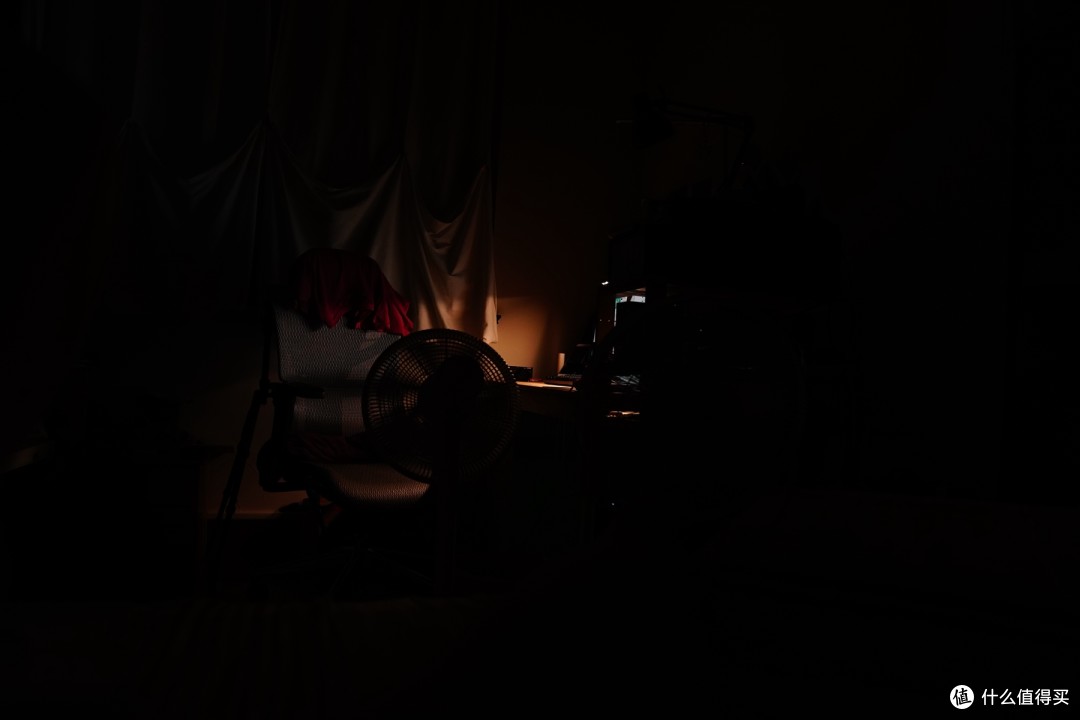




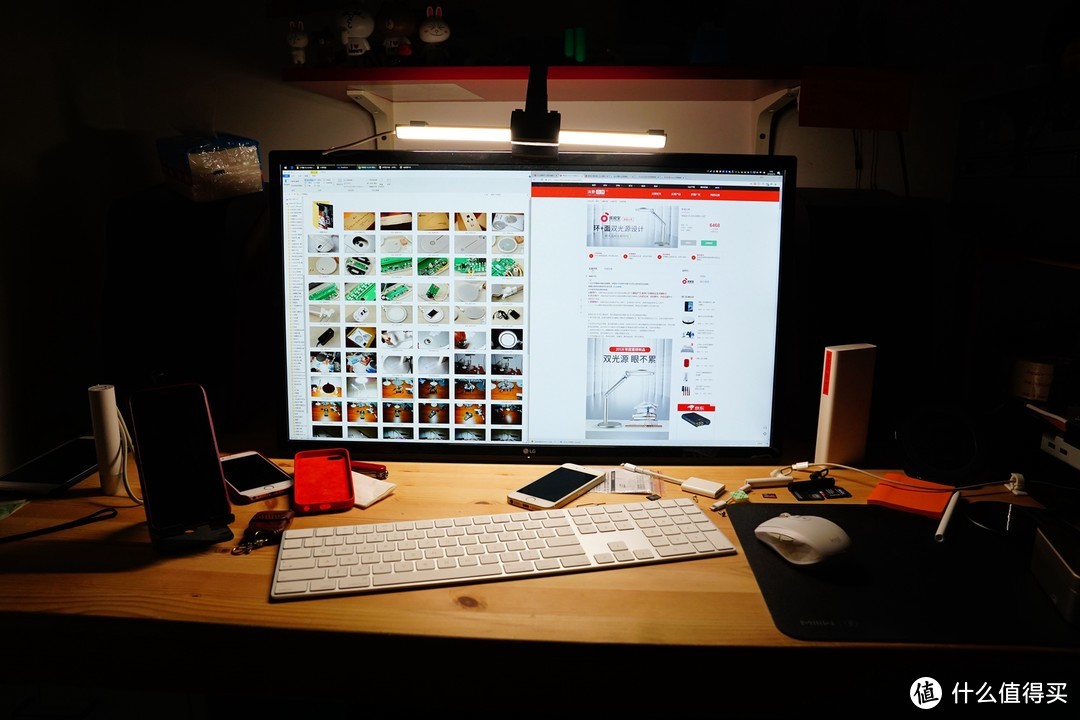








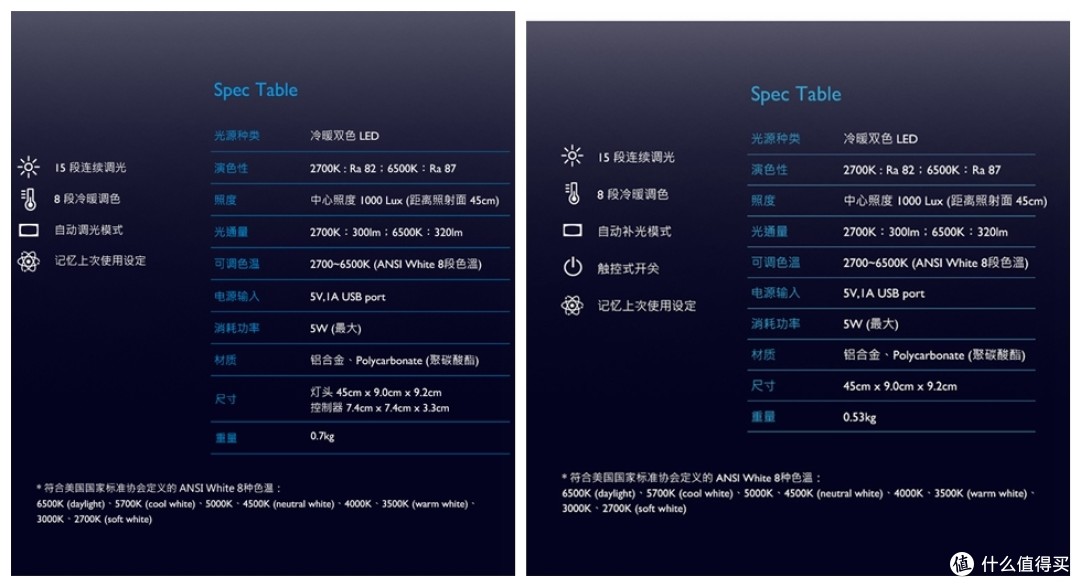














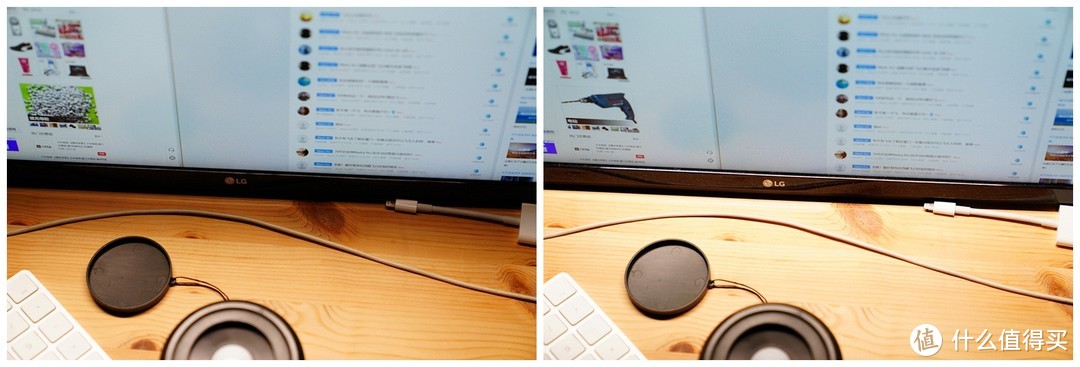


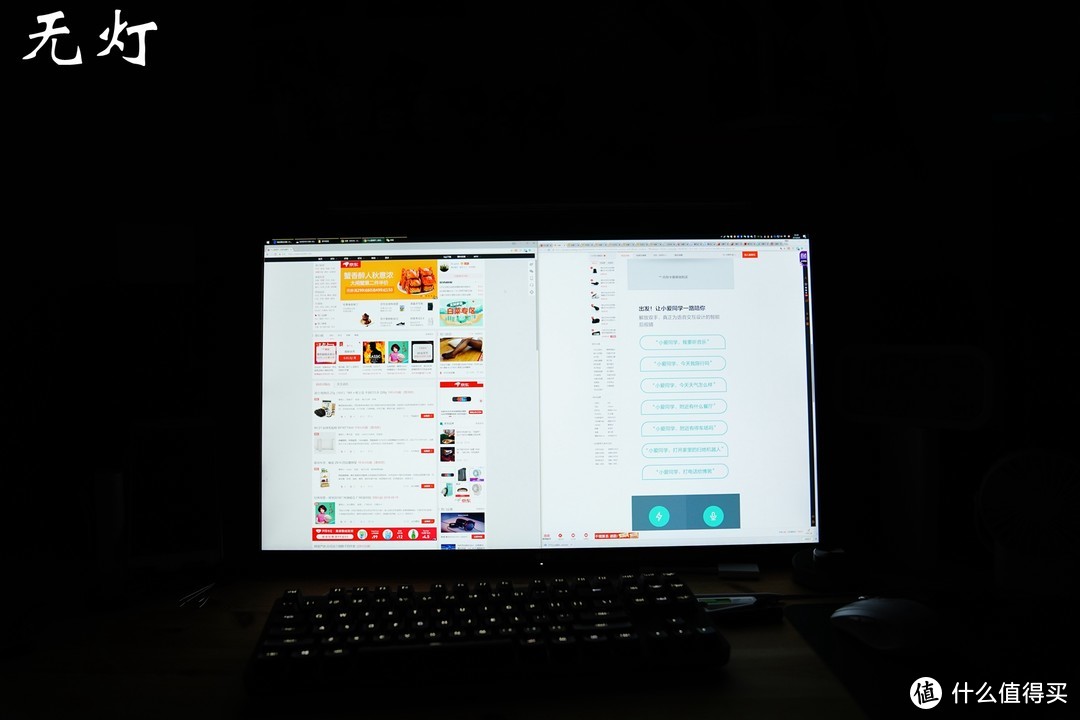

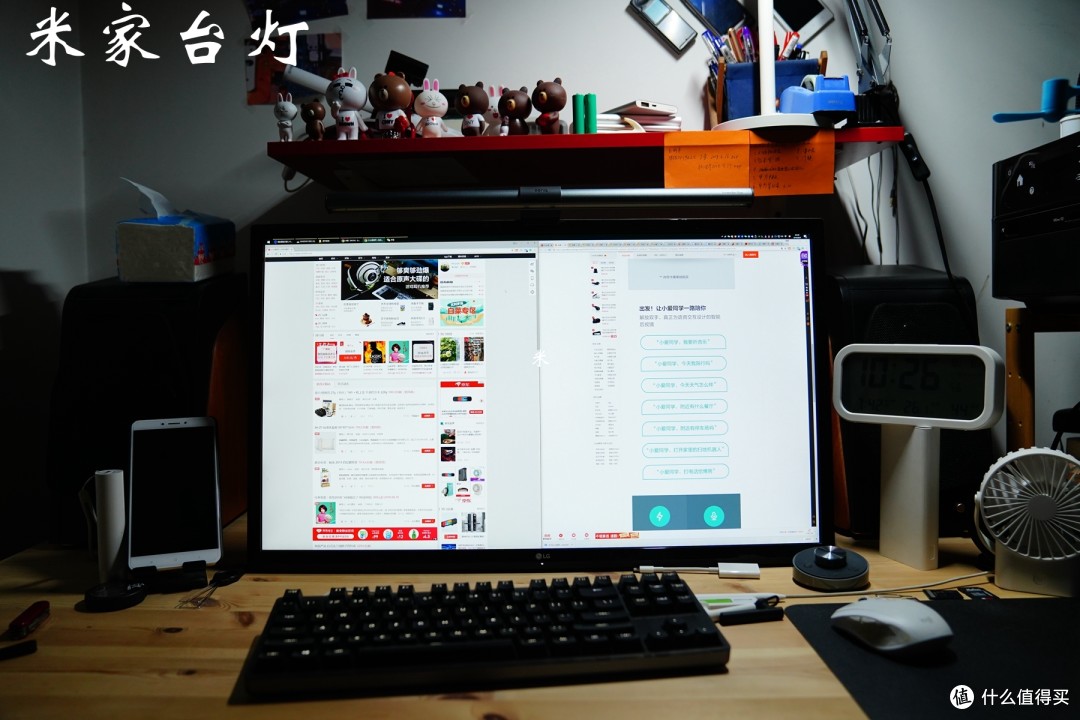
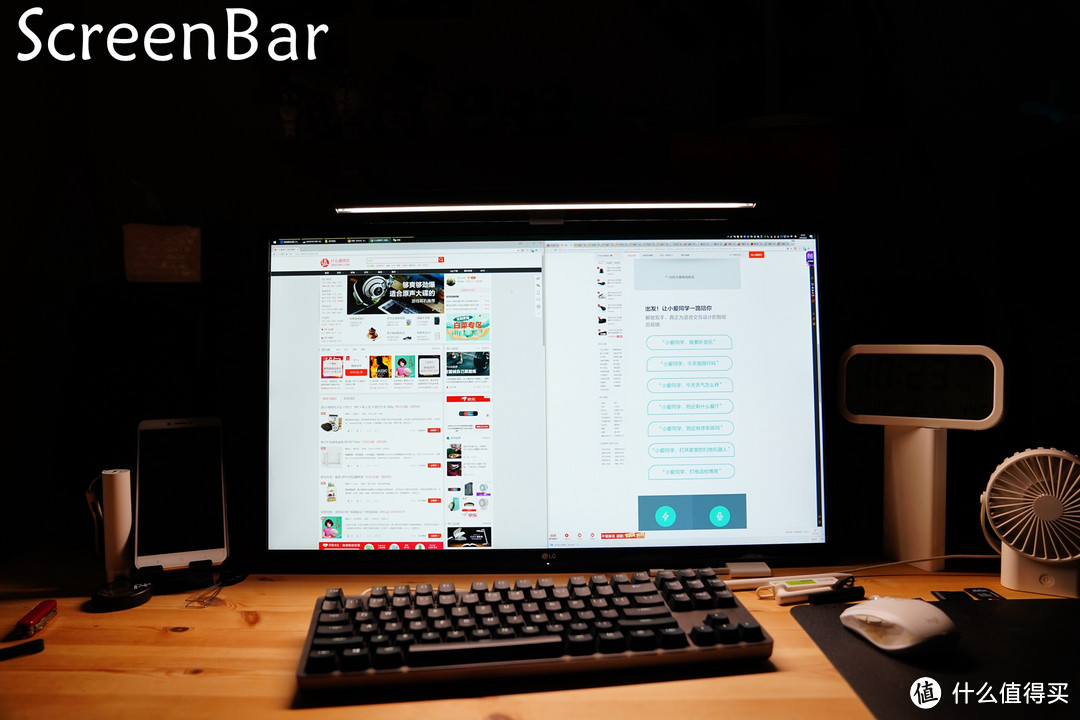



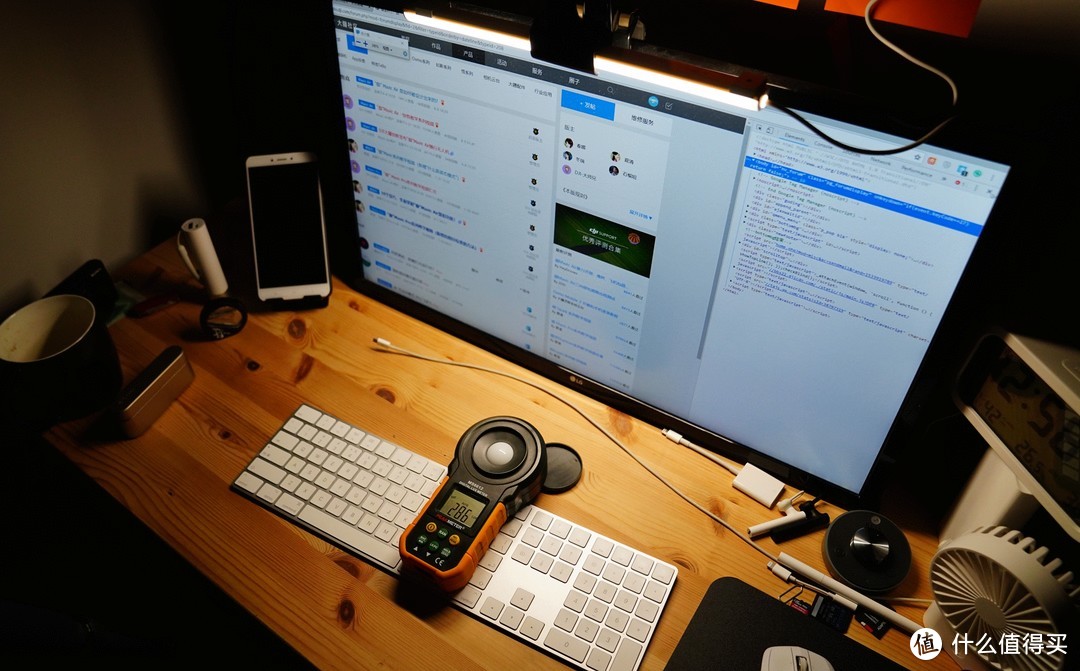


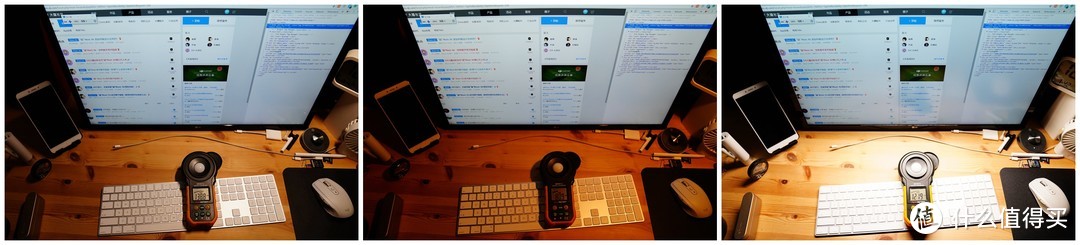
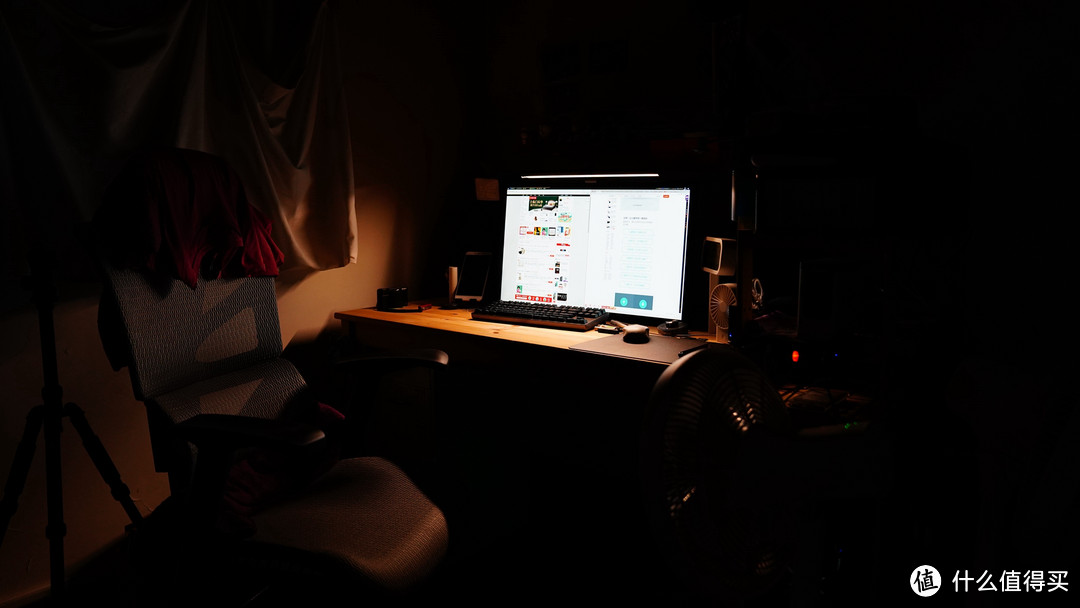





















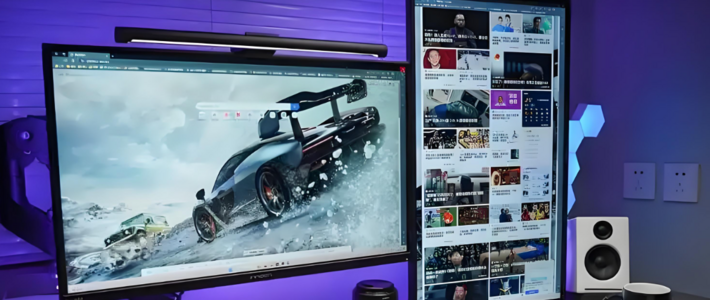
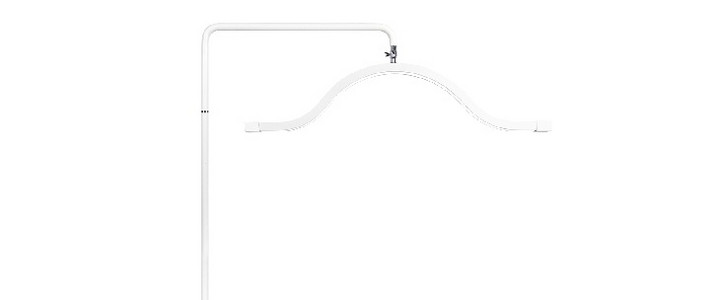
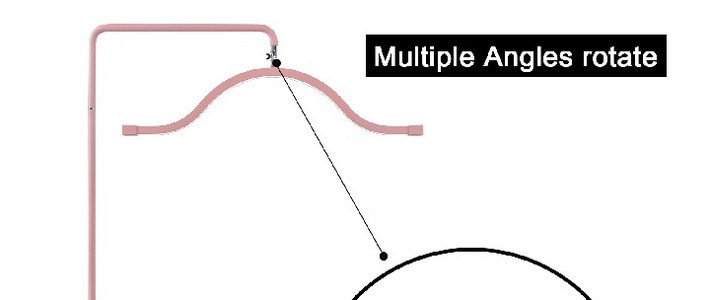
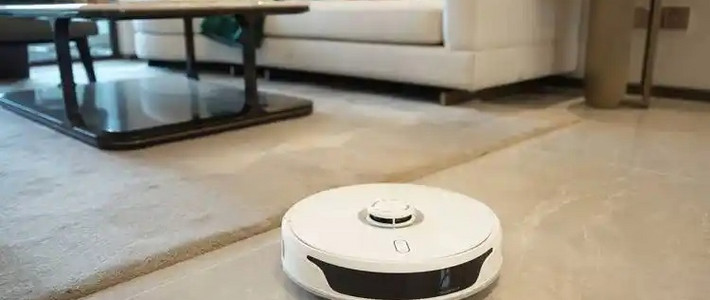








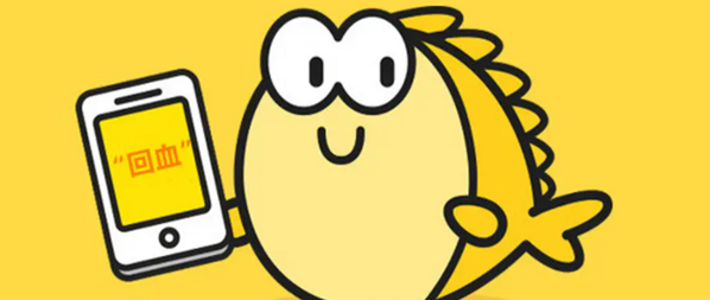





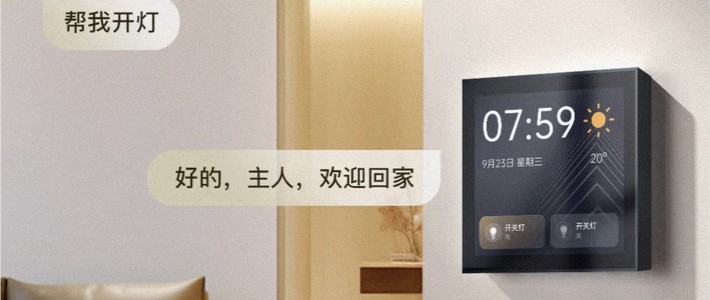

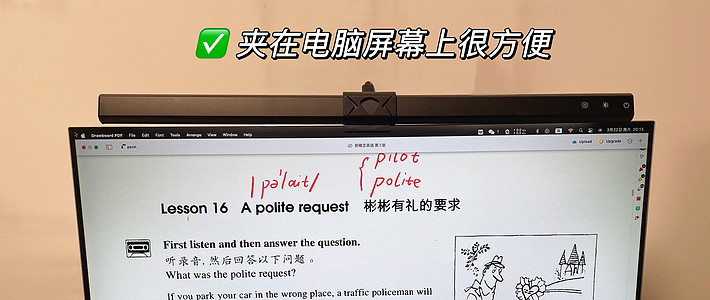

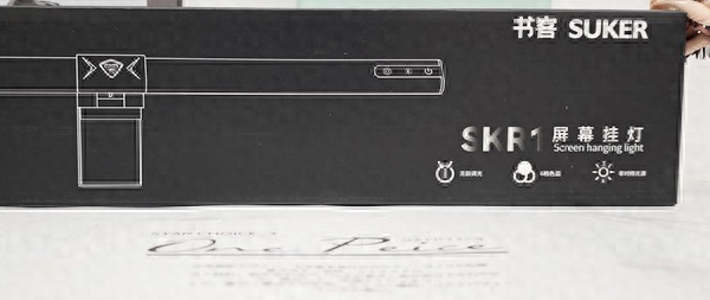
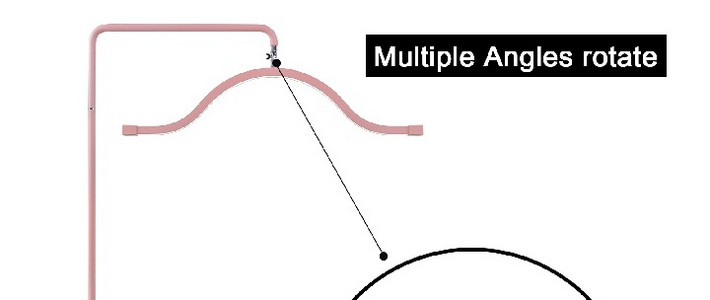




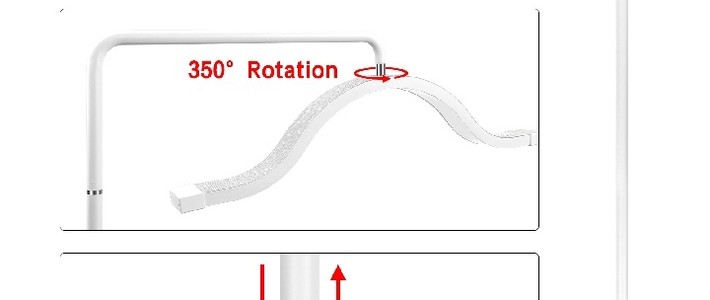
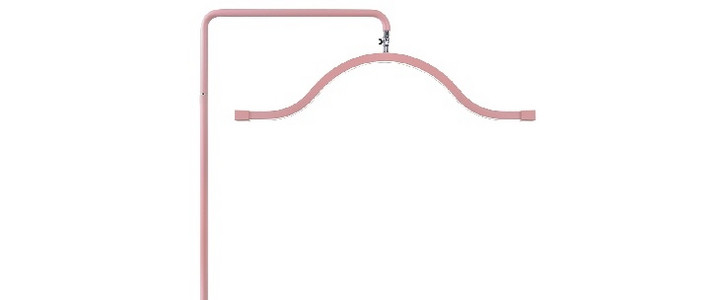
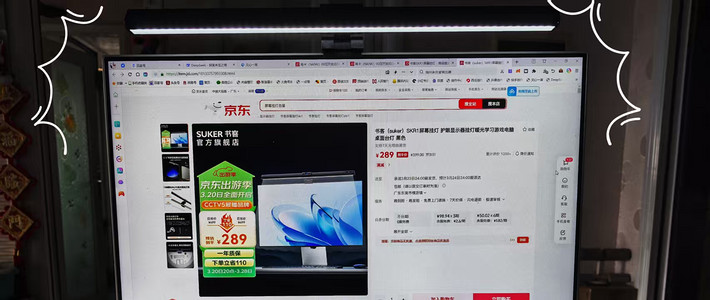


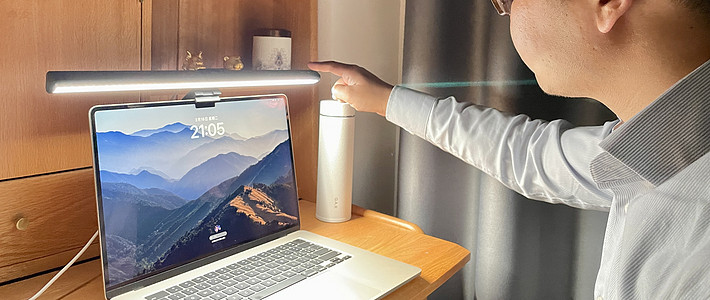




















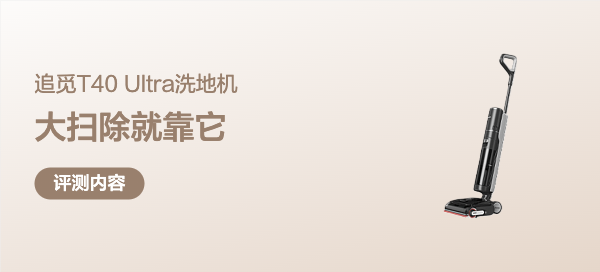







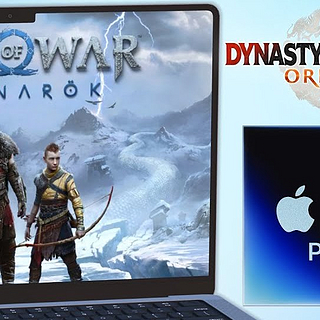









shistory
校验提示文案
格物轩的竹子
校验提示文案
张大吹
校验提示文案
值友2317222985
校验提示文案
燕若茗
校验提示文案
值友8362052223
校验提示文案
麽副
校验提示文案
Richard_Ma
校验提示文案
信了你地邪
校验提示文案
值友4471464306
校验提示文案
让我先冷静一下
校验提示文案
值友5164272634
校验提示文案
Diaositude
校验提示文案
霓虹初上
校验提示文案
碧海兰
校验提示文案
蜜蘭香
校验提示文案
ProfTiramisu
校验提示文案
其葉蓁蓁
校验提示文案
fantasyman
校验提示文案
costa
校验提示文案
麽副
校验提示文案
shistory
校验提示文案
Richard_Ma
校验提示文案
para
校验提示文案
张大吹
校验提示文案
iAMAX
校验提示文案
之之不知
校验提示文案
值友8362052223
校验提示文案
广西玉林陆川钟
校验提示文案
小木子乐呵呵
校验提示文案
格物轩的竹子
校验提示文案
燕若茗
校验提示文案
值友4471464306
校验提示文案
beso
校验提示文案
我是凯凯
校验提示文案
美貌大王
校验提示文案
Low丶
校验提示文案
值友9829921402
校验提示文案
信了你地邪
校验提示文案
筱变西
校验提示文案